- লেখক Jason Gerald [email protected].
- Public 2024-01-15 08:10.
- সর্বশেষ পরিবর্তিত 2025-01-23 12:07.
এই উইকিহো আপনাকে শেখায় কিভাবে উইন্ডোজ মিডিয়া প্লেয়ার ব্যবহার করে আপনার কম্পিউটারে অডিও সিডি থেকে ফাইলগুলি রিপ (রিপ) করতে হয়, সেইসাথে প্রোগ্রাম ব্যবহার করে কিভাবে একটি সিডি (বার্ন) এ ফাইল বার্ন করতে হয়। সিডি কপি বা বার্ন করার জন্য আপনার কম্পিউটারে অবশ্যই উইন্ডোজ মিডিয়া প্লেয়ার প্রোগ্রাম এবং একটি ডিভিডি ডিস্ক ড্রাইভ থাকতে হবে।
ধাপ
2 এর পদ্ধতি 1: একটি সিডি থেকে ফাইল কপি করা (রিপিং)
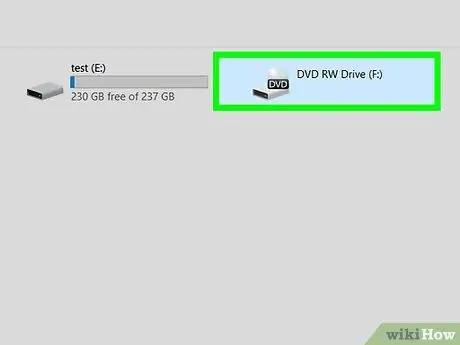
ধাপ 1. আপনার কম্পিউটারের ডিভিডি ড্রাইভে সিডি োকান।
আপনার কম্পিউটারের ডিভিডি ড্রাইভে যে ফাইলগুলি অনুলিপি করতে চান তার সাথে সিডি রাখুন।
- যদি আপনার কম্পিউটারের ডিস্ক ড্রাইভে "ডিভিডি" লেবেল না থাকে, তাহলে এটি সঠিক ধরনের ড্রাইভ নয় এবং সিডি কপি বা বার্ন করতে ব্যবহার করা যাবে না।
- যদি আপনি সিডি whenোকানোর সময় উইন্ডোজ মিডিয়া প্লেয়ার খোলে, তাহলে পরবর্তী দুটি ধাপে যান।
- যদি একটি অটোরুন উইন্ডো বা অন্য প্রোগ্রাম খোলে, চালিয়ে যাওয়ার আগে উইন্ডো বা প্রোগ্রামটি বন্ধ করুন।
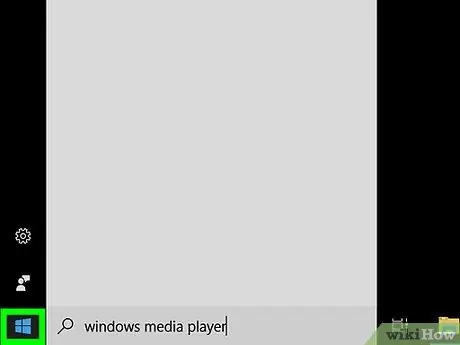
ধাপ 2. স্টার্ট মেনু খুলুন
পর্দার নিচের বাম কোণে উইন্ডোজ লোগোতে ক্লিক করুন। এর পরে, স্টার্ট মেনু প্রদর্শিত হবে।
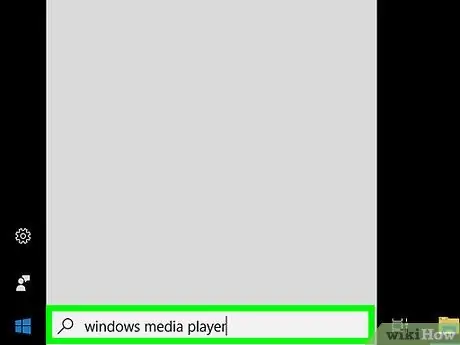
ধাপ 3. উইন্ডোজ মিডিয়া প্লেয়ার খুলুন।
উইন্ডোজ মিডিয়া প্লেয়ারে টাইপ করুন এবং আইকনে ক্লিক করুন উইন্ডোজ মিডিয়া প্লেয়ার ”যা স্টার্ট মেনুর শীর্ষে কমলা, নীল এবং সাদা।
আপনি যদি স্টার্ট মেনুর শীর্ষে উইন্ডোজ মিডিয়া প্লেয়ার আইকনটি না দেখেন তবে প্রোগ্রামটি আপনার কম্পিউটারে ইনস্টল নাও হতে পারে। উইন্ডোজ মিডিয়া প্লেয়ার উইন্ডোজ ১০ এর কিছু সংস্করণে একটি ডিফল্ট প্রোগ্রাম হিসেবে অন্তর্ভুক্ত নয়। তবে, একটি পরিষ্কার ইনস্টল প্রক্রিয়া সাধারণত আপনার কম্পিউটারে উইন্ডোজ মিডিয়া প্লেয়ার প্রোগ্রাম যোগ করতে পারে।
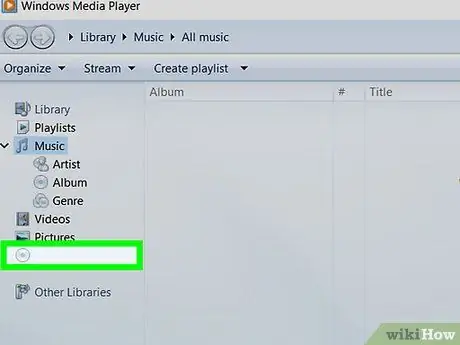
ধাপ 4. সিডি নির্বাচন করুন।
প্রোগ্রাম উইন্ডোর বাম পাশে সিডি নাম ক্লিক করুন।
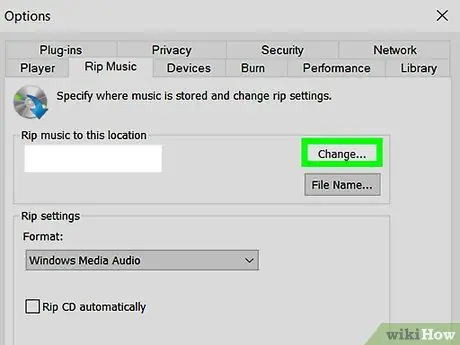
পদক্ষেপ 5. প্রয়োজনে কপির অবস্থান পরিবর্তন করুন।
আপনি যদি সিডি ফাইল কপি করতে চান সেই ফোল্ডার পরিবর্তন করতে চান, তাহলে এই ধাপগুলি অনুসরণ করুন;
- ক্লিক " রিপ সেটিংস "জানালার শীর্ষে।
- ক্লিক " আরও বিকল্প… "ড্রপ-ডাউন মেনুতে।
- ক্লিক " পরিবর্তন… ”জানালার উপরের ডান কোণে।
- একটি নতুন ফোল্ডার নির্বাচন করুন, তারপরে ক্লিক করুন " ঠিক আছে "পপ-আপ উইন্ডোর নীচে।
- বাটনে ক্লিক করুন " ঠিক আছে "জানালার নিচে।
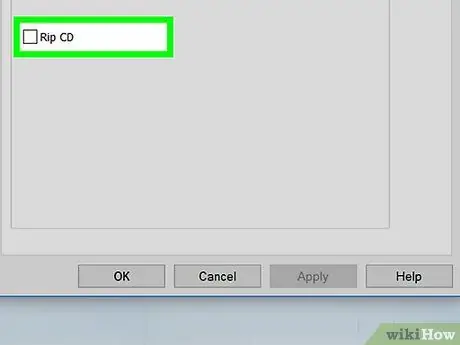
ধাপ 6. রিপ সিডি ক্লিক করুন।
এটা জানালার শীর্ষে। এর পরে, উইন্ডোজ মিডিয়া প্লেয়ার সিডি থেকে কম্পিউটারে ফাইলগুলি অনুলিপি করবে।
- রিপিং প্রক্রিয়ায় একটি সাধারণ গান প্রতি এক মিনিট (বা তার বেশি) লাগতে পারে।
- চেরা প্রক্রিয়া বন্ধ করতে, " চেরা বন্ধ করুন "জানালার শীর্ষে।
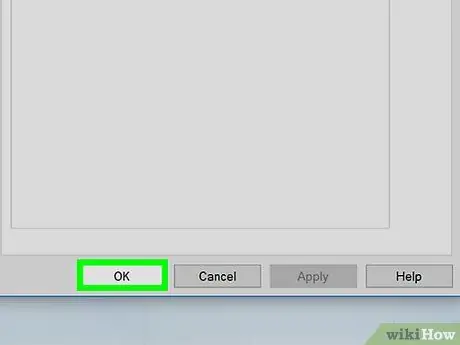
ধাপ 7. অনুরোধ করা হলে ঠিক আছে ক্লিক করুন।
এই বোতামটি নির্দেশ করে যে ফাইলগুলি সিডি থেকে কম্পিউটারে অনুলিপি করা হয়েছে।
আপনি যে ফোল্ডারে কপি করা হয়েছে সেটি খুলে সিডি থেকে যে ফাইলগুলি অনুলিপি করা হয়েছে তা দেখতে পারেন, শিল্পীর নাম (বা " অজানা শিল্পী ”), এবং অ্যালবাম ফোল্ডারে ডাবল ক্লিক করুন।
2 এর পদ্ধতি 2: একটি সিডি বার্ন করুন
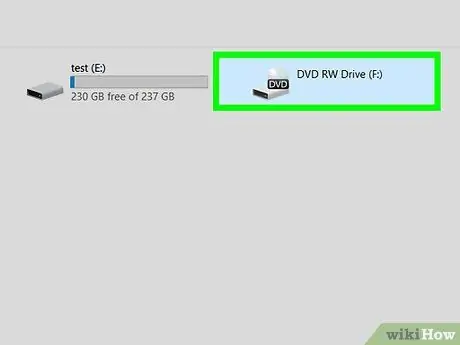
ধাপ 1. আপনার কম্পিউটারের ডিভিডি ড্রাইভে একটি ফাঁকা সিডি োকান।
আপনাকে অবশ্যই একটি নতুন CD-R বা CD-RW ব্যবহার করতে হবে (অথবা যদি আপনি একটি স্টোরেজ সিডি, একটি নতুন ডিভিডি তৈরি করতে চান)।
- যদি আপনার কম্পিউটারের ডিস্ক ড্রাইভে "ডিভিডি" লেবেল না থাকে, তাহলে এটি সঠিক ধরনের ড্রাইভ নয় এবং সিডি কপি বা বার্ন করতে ব্যবহার করা যাবে না।
- যদি আপনি সিডি whenোকানোর সময় উইন্ডোজ মিডিয়া প্লেয়ার খোলে, তাহলে পরবর্তী দুটি ধাপে যান।
- যদি একটি অটোরুন উইন্ডো বা অন্য প্রোগ্রাম খোলে, চালিয়ে যাওয়ার আগে উইন্ডো বা প্রোগ্রামটি বন্ধ করুন।
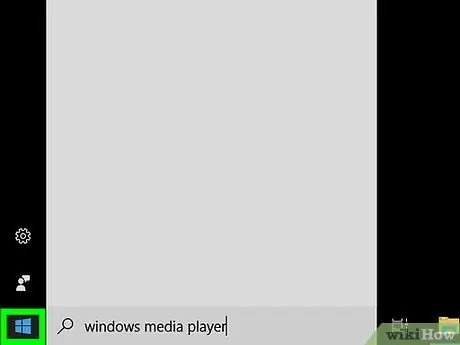
ধাপ 2. স্টার্ট মেনু খুলুন
পর্দার নিচের বাম কোণে উইন্ডোজ লোগোতে ক্লিক করুন। এর পরে, স্টার্ট মেনু প্রদর্শিত হবে।
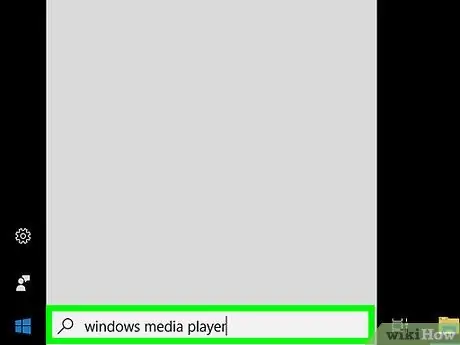
ধাপ 3. উইন্ডোজ মিডিয়া প্লেয়ার খুলুন।
উইন্ডোজ মিডিয়া প্লেয়ারে টাইপ করুন এবং আইকনে ক্লিক করুন উইন্ডোজ মিডিয়া প্লেয়ার ”যা স্টার্ট মেনুর শীর্ষে কমলা, নীল এবং সাদা।
আপনি যদি স্টার্ট মেনুর শীর্ষে উইন্ডোজ মিডিয়া প্লেয়ার আইকনটি না দেখেন তবে প্রোগ্রামটি আপনার কম্পিউটারে ইনস্টল নাও হতে পারে। উইন্ডোজ মিডিয়া প্লেয়ার উইন্ডোজ ১০ এর কিছু সংস্করণে একটি ডিফল্ট প্রোগ্রাম হিসেবে অন্তর্ভুক্ত নয়। তবে, একটি পরিষ্কার ইনস্টল প্রক্রিয়া সাধারণত আপনার কম্পিউটারে উইন্ডোজ মিডিয়া প্লেয়ার প্রোগ্রাম যোগ করতে পারে।
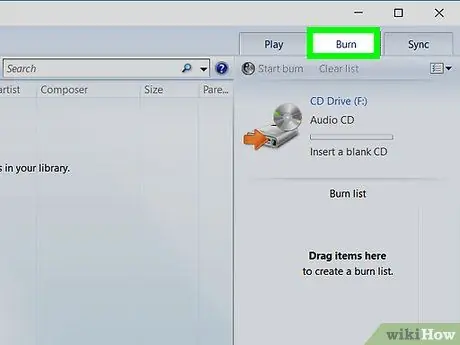
ধাপ 4. বার্ন ট্যাবে ক্লিক করুন।
এটি উইন্ডোর উপরের ডান কোণে একটি ট্যাব।
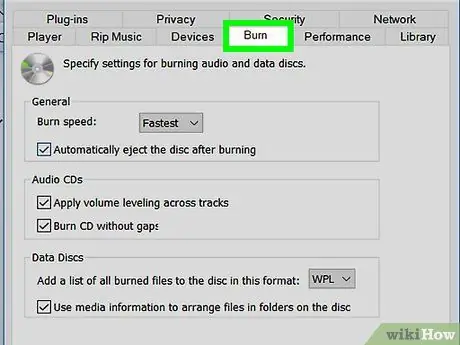
পদক্ষেপ 5. সিডি ফরম্যাট নির্বাচন করুন।
গাড়ি চালানো যায় এমন অডিও সিডি বা সিডি প্লেয়ার তৈরিতে আপনাকে সাধারণত উইন্ডোজ মিডিয়া প্লেয়ার ব্যবহার করতে হয়, আপনি ডেটা স্টোরেজ সিডি তৈরি করতে উইন্ডোজ মিডিয়া প্লেয়ার ব্যবহার করতে পারেন:
- "বার্ন" বিভাগের শীর্ষে "বার্ন অপশন" চেকমার্ক আইকনে ক্লিক করুন।
- ক্লিক " অডিও সিডি "একটি অডিও সিডি তৈরি করতে যা ডিভাইসে চালানো যায় বা" ডাটা সিডি বা ডিভিডি "একটি ফাইল স্টোরেজ সিডি তৈরি করতে।
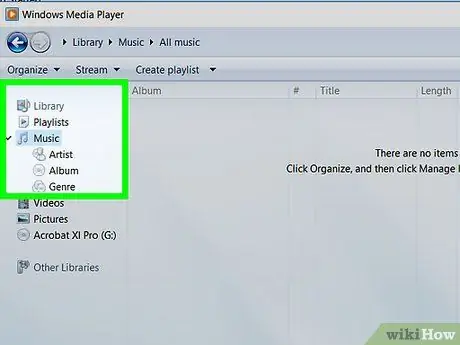
পদক্ষেপ 6. সিডিতে গান যুক্ত করুন।
আপনি একটি নিয়মিত অডিও সিডি তৈরি করতে মোট 80 মিনিটের দৈর্ঘ্যের গান যোগ করতে পারেন। "বার্ন" বিভাগে প্রোগ্রামের মূল উইন্ডোতে পছন্দসই গানগুলি ক্লিক করুন এবং টেনে আনুন।
আপনি যদি একটি ডেটা সিডি তৈরি করতে চান, তাহলে আপনি সিডিতে ভিডিও এবং ফটো ফাইল যোগ করতে পারেন।
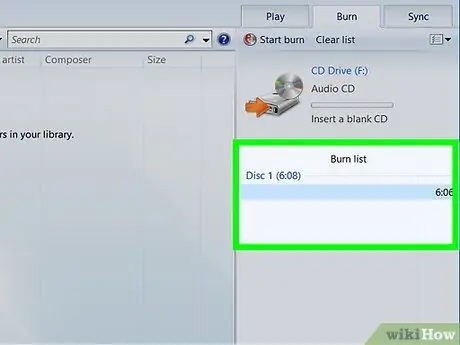
ধাপ 7. পছন্দসই ক্রমে গানগুলি সাজান।
খেলার ক্রম নির্দিষ্ট করতে গানগুলিকে উপরে বা নিচে টেনে আনুন।
আপনি যদি একটি ডেটা সিডি তৈরি করতে চান তবে এই পদক্ষেপটি এড়িয়ে যান।
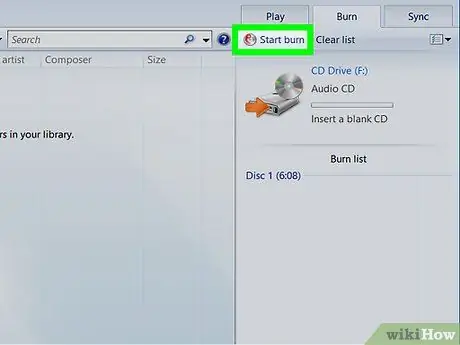
ধাপ 8. স্টার্ট বার্ন ক্লিক করুন।
এটি "বার্ন" বিভাগের শীর্ষে। তারপরে, উইন্ডোজ মিডিয়া প্লেয়ার নির্বাচিত গানগুলি (বা ফাইল) একটি সিডিতে বার্ন বা অনুলিপি করবে। প্রক্রিয়াটি সম্পন্ন হওয়ার পরে, কম্পিউটার ড্রাইভ থেকে সিডি বের করা হবে।






